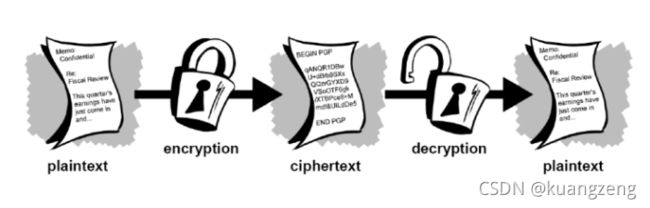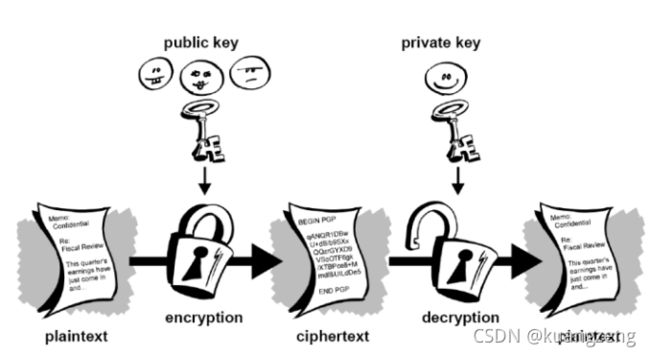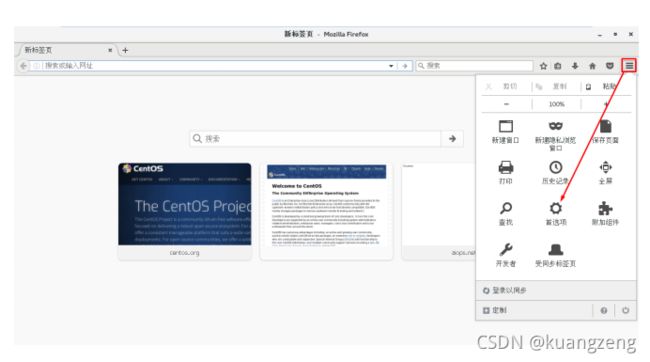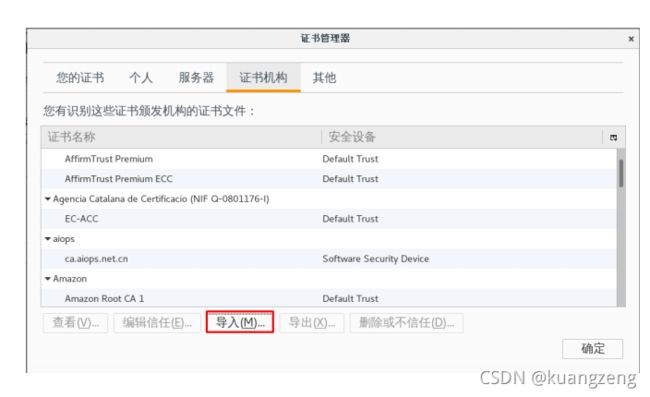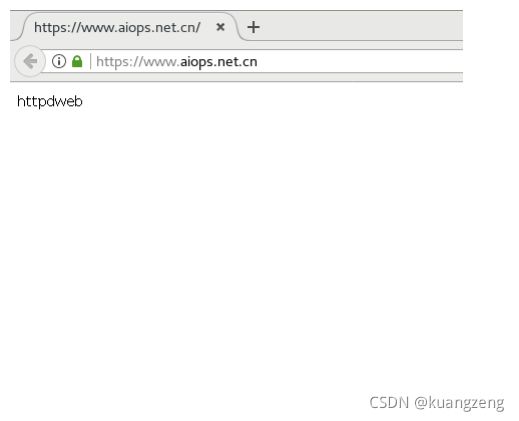day68-linux服务安全
服务安全
服务安全概述
SELinux
数据加密
常用服务安全
SELinux
访问控制分类
-
DAC
Discretionary Access Control,自主访问被控制,依据进程的所有者与文件资源的rwx权限来决定有无访问权限。
缺点:- 如果某个进程以root身份运行,可能被恶意目的
- 用户可以取得进程来获得文件的访问权限
总结:DAC针对控制的主体是用户
-
MAC
Mandatory Access Control,强制访问控制,依据策略规则决定进程可以访问哪些文件
优点:
即使是root用户,在使用不同进程时,所能取得的权限并不一定是root,需要看当时进程的设置而定
总结:MAC针对控制的主体是进程
SELinux介绍
SELinux(安全增强型Linux)是美国国家安全局开发,是实现系统安全性的额外机制,其目标之一是保护用户的数据免 受已泄露的系统服务的威胁。
SELinux提供一些默认的策略(Policy), 并在该策略内提供多个规则(rule),让用户可以选择是否启用该控制规则
例如:在强制访问控制的设置下,进程能够活动的空间变小了,httpd进程默认只能访问/var/www/目录中的文件, 所以即使httpd被黑客取得了控制权,其也将无法对系统中其它目录或文件进行浏览或更改。
- 无强制访问控制
[root@localhost ~]# cat /etc/selinux/config
SELINUX=disabled
- 有强制访问控制
[root@localhost ~]#cat /etc/selinux/config
SELINUX=enforcing
许可访问控制
[root@localhost ~]#cat /etc/selinux/config
SELINUX=permissive
SELinux策略模式设置
- 配置文件
交互式
[root@localhost ~]# vim /etc/selinux/config
# This file controls the state of SELinux on the system.
# SELINUX= can take one of these three values:
# enforcing - SELinux security policy is enforced.
# permissive - SELinux prints warnings instead of enforcing.
# disabled - No SELinux policy is loaded.
SELINUX=disabled
# SELINUXTYPE= can take one of three two values:
# targeted - Targeted processes are protected,
# minimum - Modification of targeted policy. Only selected processes are
protected.
# mls - Multi Level Security protection.
SELINUXTYPE=targeted
非交互式
[root@localhost ~]# sed -ri 's/SELINUX=disabled/SELINUX=enforcing/' /etc/selinux/config
[root@localhost ~]# grep SELINUX /etc/selinux/config
# SELINUX= can take one of these three values:
SELINUX=enforcing
# SELINUXTYPE= can take one of three two values:
SELINUXTYPE=targeted
命令行
[root@localhost ~]# getenforce
[root@localhost ~]# setenforce 0 #0为许可模式, 1 为强制模式
[root@localhost ~]# sestatus
SELinux status: enabled
SELinuxfs mount: /sys/fs/selinux
SELinux root directory: /etc/selinux
Loaded policy name: targeted
Current mode: enforcing
Mode from config file: enforcing
Policy MLS status: enabled
Policy deny_unknown status: allowed
Max kernel policy version: 31
数据加密技术
数据加密概述
加/解密就是函数变换的过程
加密体系分类
根据加密钥匙不同,可以分为:
- 传统加密/对称加密
加密和解密使用一同把钥匙
优点:效率高,加密速度快,可以加密大量的数据,几个G 至几十个G
缺点:密钥的传递问题
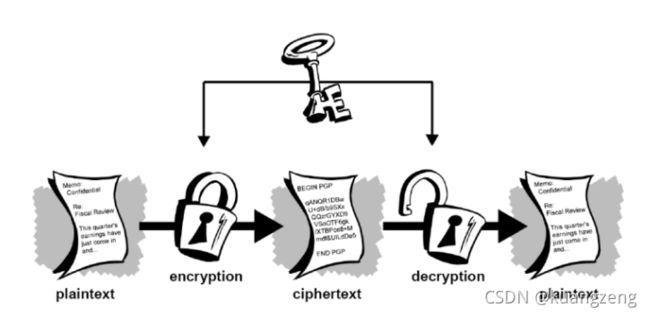
对称加密算法:DES, 3DES, RC4, RC5, RC6, BASE64, AES
非对称加密算法:RSA,DSA
- 单向加密
只能单向加密,不可逆
Hash算法:md5,sha
对称加密 OpenSSL
#加密
[root@localhost ~]# openssl enc -des3 -in /etc/passwd -out /home/passwd.enc
[root@localhost ~]# openssl enc -des3 -a -in /etc/passwd -out /home/passwd1.enc
#解密
[root@localhost ~]# openssl enc -des3 -d -in /home/passwd.enc
[root@localhost ~]# openssl enc -des3 -a -d -in /home/passwd1.enc -out
/password_new.txt
非对称加密 GnuPG
公钥加密,私钥解密
GnuPG(开源)非对称加密:
主机A: 必须通过gdm或文本登录系统,不能使用su进行切换。
[root@localhost ~]# useradd jack
[root@localhost ~]# su - jack
[jack@localhost ~]$
#错误的,不能生密钥。
下方是正确的
[jack@localhost ~]$ gpg --gen-key
gpg (GnuPG) 2 .0.22; Copyright (C) 2013 Free Software Foundation, Inc.
This is free software: you are free to change and redistribute it.
There is NO WARRANTY, to the extent permitted by law.
请选择您要使用的密钥种类:
(1) RSA and RSA (default)
(2) DSA and Elgamal
(3) DSA (仅用于签名)
(4) RSA (仅用于签名)
您的选择? 1
RSA 密钥长度应在 1024 位与 4096 位之间。
您想要用多大的密钥尺寸?(2048)
您所要求的密钥尺寸是 2048 位
请设定这把密钥的有效期限。
0 = 密钥永不过期
<n> = 密钥在 n 天后过期
<n>w = 密钥在 n 周后过期
<n>m = 密钥在 n 月后过期
<n>y = 密钥在 n 年后过期
密钥的有效期限是?(0) 0
密钥永远不会过期
以上正确吗?(y/n)y
You need a user ID to identify your key; the software constructs the user ID
from the Real Name, Comment and Email Address in this form:
"Heinrich Heine (Der Dichter) "
真实姓名:jackuser
电子邮件地址:[email protected]
注释:abc
您选定了这个用户标识:
“jackuser (abc) <[email protected]>”
更改姓名(N)、注释(C)、电子邮件地址(E)或确定(O)/退出(Q)?O
您需要一个密码来保护您的私钥。
我们需要生成大量的随机字节。这个时候您可以多做些琐事(像是敲打键盘、移动
鼠标、读写硬盘之类的),这会让随机数字发生器有更好的机会获得足够的熵数。
我们需要生成大量的随机字节。这个时候您可以多做些琐事(像是敲打键盘、移动
鼠标、读写硬盘之类的),这会让随机数字发生器有更好的机会获得足够的熵数。
gpg: 密钥 9A2CF9E0 被标记为绝对信任
公钥和私钥已经生成并经签名。
gpg: 正在检查信任度数据库
gpg: 需要 3 份勉强信任和 1 份完全信任,PGP 信任模型
gpg: 深度: 0 有效性: 1 已签名: 0 信任度:0-,0q,0n,0m,0f,1u
pub 2048R/9A2CF9E0 2019-02-26
密钥指纹 = 0BE4 1DCA 4E00 6954 83D8 5C5E 5F25 BF4D 9A2C F9E
uid jackuser (abc) <[email protected]>
sub 2048R/7873327D 2019-02-26
查看密钥
[jack@localhost ~]$ gpg --list-keys
/home/jack/.gnupg/pubring.gpg
-----------------------------
pub 2048R/9A2CF9E0 2019-02-26
uid jackuser (abc) <[email protected]>
sub 2048R/7873327D 2019-02-26
发送公钥至密钥接收方(接收方是主机B)
第一步:导出
[jack@localhost ~]$ gpg -a -o jackuserpub --export jackuser
#-o 导出位置及文件名
#--export jackuser 表示导出哪个用户的,是UID
第二步:发送
[jack@localhost ~]$ scp jackuserpub [email protected]:/home/owen
#注意要使用root用户
主机B:
第一步:导入
[owen@localhost ~]$ gpg --import jackuserpub
gpg: 已创建目录‘/home/owen/.gnupg’
gpg: 新的配置文件‘/home/owen/.gnupg/gpg.conf’已建立
gpg: 警告:在‘/home/owen/.gnupg/gpg.conf’里的选项于此次运行期间未被使用
gpg: 钥匙环‘/home/owen/.gnupg/secring.gpg’已建立
gpg: 钥匙环‘/home/owen/.gnupg/pubring.gpg’已建立
gpg: /home/owen/.gnupg/trustdb.gpg:建立了信任度数据库
gpg: 密钥 9A2CF9E0:公钥“jackuser (abc) <[email protected]>”已导入
gpg: 合计被处理的数量: 1
gpg: 已导入:1 (RSA: 1 )
第二步:查看
[owen@localhost ~]$ gpg --list-keys
/home/owen/.gnupg/pubring.gpg
-----------------------------
pub 2048R/9A2CF9E0 2019-02-26
uid jackuser (abc) <[email protected]>
sub 2048R/7873327D 2019-02-26
第三步:使用
[owen@localhost ~]$ gpg -e -a -r jackuser 123.enc.txt #jackuser是uid
gpg: 7873327D:没有证据表明这把密钥真的属于它所声称的持有者
pub 2048R/7873327D 2019-02-26 jackuser (abc) <[email protected]>
主钥指纹: 0BE4 1DCA 4E00 6954 83D8 5C5E 5F25 BF4D 9A2C F9E
子钥指纹: F426 9D44 A5CB 0A00 C88E FDAF CF27 0859 7873 327D
这把密钥并不一定属于用户标识声称的那个人。如果您真的知道自
己在做什么,您可以在下一个问题回答 yes。
无论如何还是使用这把密钥吗?(y/N)y
[owen@localhost ~]$
[owen@localhost ~]$ ls
123.enc.txt jackuserpub 模板 图片 下载 桌面
123.enc.txt.asc 公共 视频 文档 音乐
#又一个实例:指定输出目录
[owen@localhost ~]$ gpg -e -a -o /tmp/456.txt.asc -r jackuser 456.txt
gpg: 7873327D:没有证据表明这把密钥真的属于它所声称的持有者
pub 2048R/7873327D 2019-02-26 jackuser (abc) <[email protected]>
主钥指纹: 0BE4 1DCA 4E00 6954 83D8 5C5E 5F25 BF4D 9A2C F9E
子钥指纹: F426 9D44 A5CB 0A00 C88E FDAF CF27 0859 7873 327D
这把密钥并不一定属于用户标识声称的那个人。如果您真的知道自
己在做什么,您可以在下一个问题回答 yes。
无论如何还是使用这把密钥吗?(y/N)y
第四步:传给公钥拥有者(主机A jack)
1 [owen@localhost ~]$ scp 123.enc.txt.asc [email protected]:/home/jack
主机A操作解密:必须gdm登录或文本登录
[jack@localhost ~]$ gpg -d -a -o 123.txt 123.enc.txt.asc #-o 指定输出目录
您需要输入密码,才能解开这个用户的私钥:“jackuser (abc) <[email protected]>”
2048 位的 RSA 密钥,钥匙号 7873327D,建立于 2019-02-26 (主钥匙号 9A2CF9E0)
gpg: 由 2048 位的 RSA 密钥加密,钥匙号为 7873327D、生成于 2019-02-26
“jackuser (abc) <[email protected]>”
非对称加密 SSL/TLS
加密传输的数据
用于验证通信的双方是彼此声称的那个人!
CA简介
CA :CertificateAuthority的缩写,通常翻译成认证权威或者认证中心,主要用途是为用户发放数字证书
功能:证书发放、证书更新、证书撤销和证书验证。
作用:身份认证,数据的不可否认性
证书请求文件:CSR是Cerificate Signing Request的英文缩写,即证书请求文件,也就是证书申请者在申请数字证书时由CSP(加密服务提供者)在生成私钥的同时也生成证书请求文件,证书申请者只要把CSR文件提交给证书颁发机构后,证书颁发机构使用其根证书的私钥签名就生成了证书文件,也就是颁发给用户的证书
HTTP转HTTPS
HTTPS(全称:Hyper Text Transfer Protocol over Secure Socket Layer),是以安全为目标的HTTP通道,简单是HTTP的安全版。
SSL:(Secure Socket Layer)安全套接字层,通过一种机制在互联网上提供密钥传输 其主要目标是保证两个应用
间通信数据的保密性和可靠性,可在服务器端和用户端同时支持的一种加密算法 目前主流版本SSLV2、SSLV3(常
用)。
SSL四次握手安全传输:
加密协议: SSL 3 .0 或 TLS 1.
C -------------------------------------------------> S 1. 请求一个安全的会话,协商算法
C <------------------------------------------------- S 2. 将自己Server端的证书给客户端,证
书中包括了 64 自己的公钥
C -------------------------------------------------> S 3. 客户端用浏览器中存放CA的根证书检
测client证书,如果对,使用CA根证书中的公钥解密 得到CA的公钥; 然后生成一把对称的加密密钥,用client的
公钥加密这个密钥发给CA , 后期使用对称密钥加密数据
C <------------------------------------------------> S 4 .client使用私钥解密,得到对称的加
密密钥然后,使用对称加密密钥来进行安全快速传输数据
CA认证实现
环境准备:
所有主机
[root@localhost ~]# cat /etc/hosts
...
192.168.2.10 ca.aiops.net.cn
192.168.2.20 http://www.aiops.net.cn
CA主机
[root@localhost ~]# hostnamectl set-hostname ca
#软件是否安装
[root@ca ~]# rpm -q openssl
openssl-1.0.2k-12.el7.x86_64
修改CA配置文件
#vim /etc/pki/tls/openssl.conf
[ CA_default ]
dir = /etc/pki/CA #保存目录 # Where everything is kept
certs = $dir/certs # Where the issued certs are kept
crl_dir = $dir/crl # Where the issued crl are kept
database = $dir/index.txt # database index file.
#unique_subject = no # Set to 'no' to allow creation of
# several ctificates with same subject.
new_certs_dir = $dir/newcerts # default place for new certs.
certificate = $dir/ca.crt #修改 # The CA certificate ##
serial = $dir/serial # The current serial number
crlnumber = $dir/crlnumber # the current crl number
# must be commented out to leave a V1 CRL
crl = $dir/crl.pem # The current CRL
private_key = $dir/private/ca.key #修改 # The private key
RANDFILE = $dir/private/.rand # private random number file
x509_extensions = usr_cert # The extentions to add to the cert
[ req_distinguished_name ]
countryName = Country Name (2 letter code)
countryName_default = CN
countryName_min = 2
countryName_max = 2
stateOrProvinceName = State or Province Name (full name)
stateOrProvinceName_default = BJ
localityName = Locality Name (eg, city)
localityName_default = BJ
0 .organizationName = Organization Name (eg, company)
0 .organizationName_default = aiops
######生成CA私钥和CA自签名证书
#准备文件
[root@ca tls]# cd /etc/pki/CA
[root@ca CA]# ls
certs crl newcerts private
[root@ca CA]# touch index.txt
[root@ca CA]# echo 00 > serial
[root@ca CA]# ls
certs crl index.txt newcerts private serial
#生成private
[root@ca CA]# (umask 077;openssl genrsa -out private/ca.key -des3 2048)
Generating RSA private key, 2048 bit long modulus
.............+++
...................+++
e is 65537 (0x10001)
Enter pass phrase for private/ca.key: #输入密码
Verifying - Enter pass phrase for private/ca.key: #再次输入密码
[root@ca CA]# ls private/
ca.key
CA生成CA自签名证书
[root@ca CA]# openssl req -new -x509 -days 7300 -key private/ca.key > ca.crt
Enter pass phrase for private/ca.key: #输入密码
You are about to be asked to enter information that will be incorporated
into your certificate request.
What you are about to enter is what is called a Distinguished Name or a DN.
There are quite a few fields but you can leave some blank
For some fields there will be a default value,
If you enter '.', the field will be left blank.
-----
Country Name (2 letter code) [CN]: #回车
State or Province Name (full name) [Beijing]:#回车
Locality Name (eg, city) [Beijing]:#回车
Organization Name (eg, company) [aiops]:#回车
Organizational Unit Name (eg, section) []:IT #写入部门名称
Common Name (eg, your name or your server's hostname) []:ca.aiops.net.cn #服务器名称,一定能解析。
Email Address []:[email protected] #可写可不写
[root@ca CA]# ls
ca.crt certs crl index.txt newcerts private serial
web服务器(httpd)
1 [root@localhost ~]# hostnamectl set-hostname web
安装httpd及ssl模块
[root@web ~]# yum -y install httpd mod_ssl
[root@web ~]# echo "test" >> /var/www/html/index.html
生成web服务器私钥
[root@web ~]# openssl genrsa -out /etc/httpd/httpd.key
Generating RSA private key, 2048 bit long modulus
......................................+++
........+++
e is 65537 (0x10001)
生成web证书申请的请求文件
[root@web ~]# openssl req -new -key /etc/httpd/httpd.key -out /tmp/httpd.csr
You are about to be asked to enter information that will be incorporated
into your certificate request.
What you are about to enter is what is called a Distinguished Name or a DN.
There are quite a few fields but you can leave some blank
For some fields there will be a default value,
If you enter '.', the field will be left blank.
-----
Country Name (2 letter code) [XX]:CN #与CA一致
State or Province Name (full name) []:Beijing#与CA一致
Locality Name (eg, city) [Default City]:Beijing#与CA一致
Organization Name (eg, company) [Default Company Ltd]:aiops#与CA一致
Organizational Unit Name (eg, section) []:web #自己填写
Common Name (eg, your name or your server's hostname) []:www.aiops.net.cn #与主机名称一致
Email Address []:[email protected]
Please enter the following 'extra' attributes
to be sent with your certificate request
A challenge password []: #回车
An optional company name []:#回车
发送CSR文件给CA
1 [root@web ~]# scp /tmp/httpd.csr 192.168.2.10:/tmp
CA给web服务器颁发证书
[root@ca CA]# openssl ca -in /tmp/httpd.csr -out /tmp/httpd.crt
Using configuration from /etc/pki/tls/openssl.cnf
Enter pass phrase for /etc/pki/CA/private/ca.key:
Check that the request matches the signature
Signature ok
Certificate Details:
Serial Number: 0 (0x0)
Validity
Not Before: Feb 26 05 :28:03 2019 GMT
Not After : Feb 26 05 :28:03 2020 GMT
Subject:
countryName = CN
stateOrProvinceName = Beijing
organizationName = aiops
organizationalUnitName = web
commonName = http://www.aiops.net.cn
emailAddress = [email protected]
X509v3 extensions:
X509v3 Basic Constraints:
CA:FALSE
Netscape Comment:
OpenSSL Generated Certificate
X509v3 Subject Key Identifier:
28 :AF:47:16:83:C3:EC:2B:06:AE:A1:E1:F0:85:E1:D0:30:6F:C5:0F
X509v3 Authority Key Identifier:
keyid:A0:E3:92:C7:D7:F0:B5:16:17:8E:FD:04:8D:09:4B:38:CC:DF:99:5A
Certificate is to be certified until Feb 26 05 :28:03 2020 GMT (365 days)
Sign the certificate? [y/n]:y
1 out of 1 certificate requests certified, commit? [y/n]y
Write out database with 1 new entries
Data Base Updated
CA把颁发证书发送给web服务器
1 [root@ca CA]# scp /tmp/httpd.crt 192.168.2.20:/etc/httpd/
web服务器应用证书
- Apache支持SSL
1 [root@web ~]# yum -y install mod_ssl
[root@web ~]# ls /etc/httpd/conf.d/
autoindex.conf README ssl.conf userdir.conf welcome.conf
配置指定证书和私钥
[root@httpdweb ~]# cat /etc/httpd/conf.d/www.conf
.168.2.20:80>
DocumentRoot /var/www/html
ServerName www.aiops.net.cn
ServerAlias aiops.net.cn
RewriteEngine On
RewriteRule ^(.*)$ https://www.aiops.net.cn$1 [R=301,L]
</VirtualHost>
.168.2.20:443>
ServerName www.aiops.net.cn
DocumentRoot /var/www/html
SSLEngine on
#SSLProtocol all -SSLv2 -SSLv
#SSLCipherSuite ALL:!ADH:!EXPORT:!SSLv2:RC4+RSA:+HIGH:+MEDIUM:+LOW
SSLCertificateFile /etc/httpd/httpd.crt
SSLCertificateKeyFile /etc/httpd/httpd.key
</VirtualHost>
Linux客户机验证
[root@localhost ~]# hostnamectl set-hostname webclient
Linux客户机命令行验证
[root@webclient ~]# cat ca.crt >> /etc/pki/tls/certs/ca-bundle.crt
[root@webclient ~]# curl http://www.aiops.net.cn
Linux客户机浏览器验证
在这里插入代码片
客户机浏览器验证结果
web服务器(nginx)
nginx服务器安装
[root@web ~]# yum -y install epel-release
[root@web ~]# yum -y install nginx
证书获取
[root@web cert]# pwd
/etc/nginx/cert
[root@web cert]# ls
nginx.crt nginx.key
nginx服务器配置
[root@web nginx]# cat nginx.conf
server {
listen 80 ; #修改
server_name www.aiops.net.cn aiops.net.cn; #修改
#root /usr/share/nginx/html;
return 301 https://www.aiops.net.cn/$request_uri; #添加
# Load configuration files for the default server block.
include /etc/nginx/default.d/*.conf;
location / {
}
error_page 404 /404.html;
location = /40x.html {
}
error_page 500 502 503 504 /50x.html;
location = /50x.html {
}
}
# Settings for a TLS enabled server.
#
server {
listen 443 ssl; #修改
# listen [::]:443 ssl http2 default_server;
server_name www.aiops.net.cn; #修改
root /usr/share/nginx/html; #开启
ssl on; #开启
ssl_certificate "/etc/nginx/cert/nginx.crt"; #修改
ssl_certificate_key "/etc/nginx/cert/nginx.key"; #修改
# ssl_session_cache shared:SSL:1m;
ssl_session_timeout 10m; #开启
ssl_protocols SSLv2 SSLv3 TLSv1; #添加
# ssl_ciphers HIGH:!aNULL:!MD5;
# ssl_prefer_server_ciphers on;
#
# # Load configuration files for the default server block.
# include /etc/nginx/default.d/*.conf;
#
# location / {
# }
#
# error_page 404 /404.html;
# location = /40x.html {
# }
#
# error_page 500 502 503 504 /50x.html;
# location = /50x.html {
# }
} #开启
}
客户机访问验证结果
互联网证书获取
在日常工作中,我们经常遇到一些网站要求把web访问协议http转成https协议,这就要求我们必须对域名进行SSL证书申请并应用。
申请域名:www.aliyun.com